st.dataframe - 显示可交互数据帧
使用streamlit的dataframe方法显示Pandas数据帧,支持交互。
方法原型
streamlit.dataframe(data=None, width=None, height=None)
参数:
- data:要显示的数据对象,类型可以是pandas.DataFrame、pandas.Styler、numpy.ndarray、Iterable、dict或None。 如果是pandas.Styler对象,那么将被应用到DataFrame对象上。Streamlit支持自定义单元值和颜色,不过不支持 pandas的某些样式特性,例如条形图、鼠标悬停效果和说明文字。Styler的支持目前还是实验性质的。
- width:UI元素的期望宽度,单位:像素,类型为Int或None,如果是None的话,Streamlit将基于页面宽度计算元素宽度
- height:UI元素的期望高度,单位:像素,类型为Int或None
调用代码
>>> df = pd.DataFrame(
... np.random.randn(50, 20),
... columns=('col %d' % i for i in range(20)))
...
>>> st.dataframe(df) # Same as st.write(df)
效果如下:

>>> st.dataframe(df, 200, 100)
也可以传入一个Pandas Styler对象来修改所渲染的DataFrame的样式:
>>> df = pd.DataFrame(
... np.random.randn(10, 20),
... columns=('col %d' % i for i in range(20)))
...
>>> st.dataframe(df.style.highlight_max(axis=0))
效果如下: